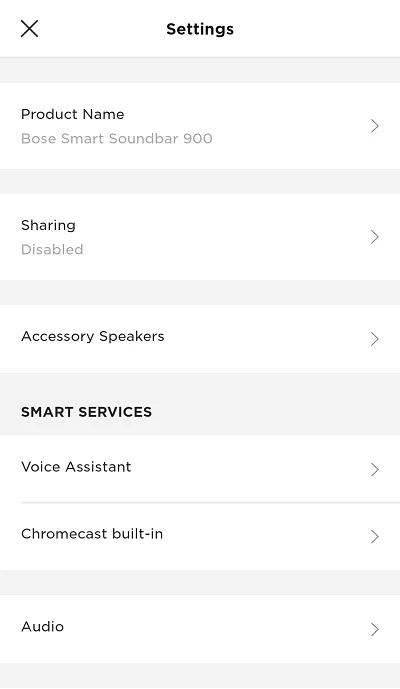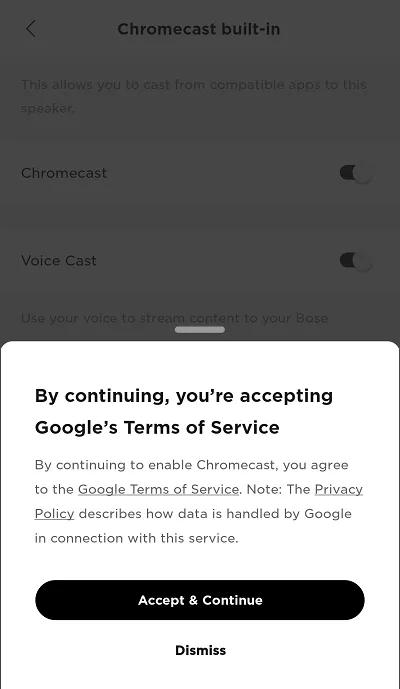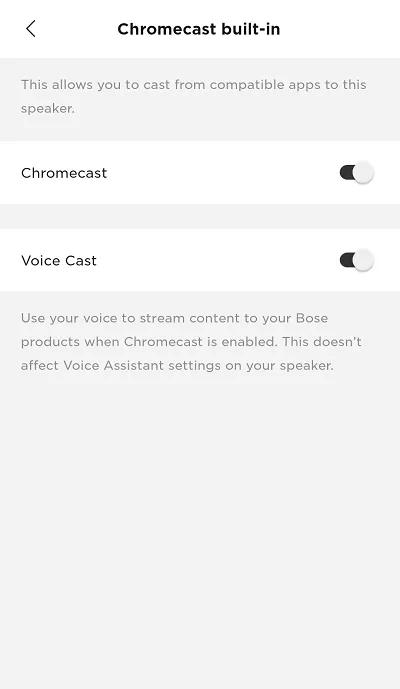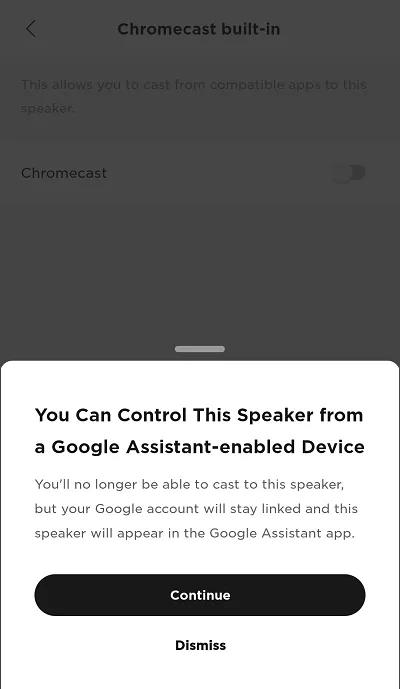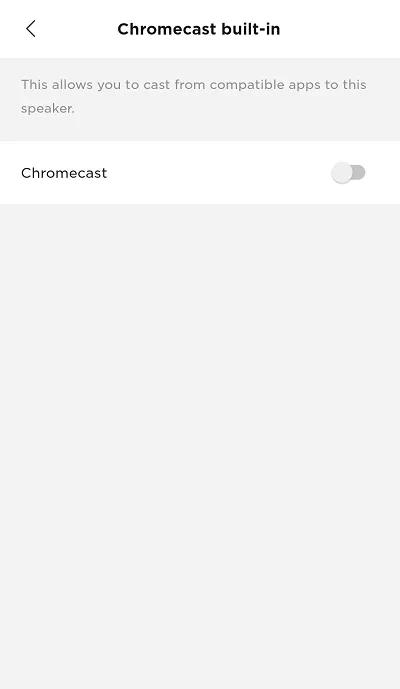Back to article
3348
Aktivieren oder Deaktivieren des integrierten Chromecast
Wenn Sie Google Assistant als Ihren Virtual Personal Assistant (VPA) verwenden, wird der integrierte Chromecast automatisch für Ihre Bose Smart Speakers und Soundbars aktiviert. Wenn Sie Alexa als VPA verwenden oder keinen Sprachassistenten zur Steuerung Ihres Bose Smart-Geräts verwenden, können Sie Chromecast über die folgenden Schritte aktivieren.
Stellen Sie sicher, dass Google-Dienste in Ihrer Region verfügbar sind.
Chromecast-Funktionen werden nur in Regionen angeboten, in denen Google Assistant verfügbar ist. Weitere Informationen finden Sie unter Verfügbarkeit von Sprachassistenten nach Land und Sprache.
Vergewissern Sie sich, dass die Software des Lautsprechers auf dem neuesten Stand ist.
Überprüfen Sie die Softwareversion des Bose Lautsprechers. Wenn die neueste Version nicht ausgeführt wird, aktualisieren Sie sie. Weitere Informationen finden Sie unter Überprüfen der Software- oder Firmware-Version und Aktualisieren der Software oder Firmware Ihres Produkts.
So schalten Sie die Chromecast Built-in-Funktion ein oder aus:
- Tippen Sie in der Bose App auf das Einstellungssymbol
oben rechts.
Tipp: Wenn ein anderes Produkt angezeigt wird, tippen Sie obenlinks auf das Symbol Mein Bose und wählen Sie das gewünschte Produkt aus.
- Wählen Sie Chromecast Built-in.
- Verwenden Sie den Chromecast-Umschalter, um die Funktion zu aktivieren oder zu deaktivieren. Chromecast ist bereits aktiviert, wenn die Google-Nutzungsbedingungen akzeptiert wurden.
- Wenn Sie Chromecast aktivieren, wird eine Meldung mit Links zu den Google-Nutzungsbedingungen und der Datenschutzrichtlinie angezeigt. Wählen Sie Akzeptieren & Weiter, um Chromecast für diesen Lautsprecher zu aktivieren.
Voice Cast ist auch aktiviert, wenn Chromecast aktiviert ist. Um Voice Cast auszuschalten, muss dies in der Google Assistant-App erfolgen.
- Wenn Sie Chromecast deaktivieren, wird der Benutzer daran erinnert, dass der Lautsprecher immer noch mit der Google Assistant App verknüpft ist. Wählen Sie „Weiter“, um Chromecast für diesen Lautsprecher zu deaktivieren.
- Wenn Sie Chromecast aktivieren, wird eine Meldung mit Links zu den Google-Nutzungsbedingungen und der Datenschutzrichtlinie angezeigt. Wählen Sie Akzeptieren & Weiter, um Chromecast für diesen Lautsprecher zu aktivieren.
War dieser Artikel hilfreich?
Vielen Dank für Ihr Feedback!